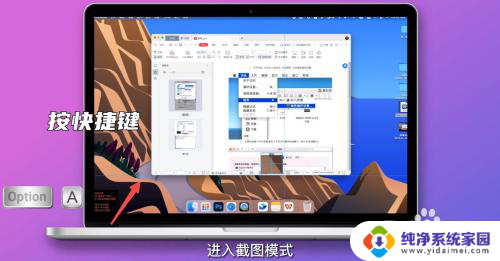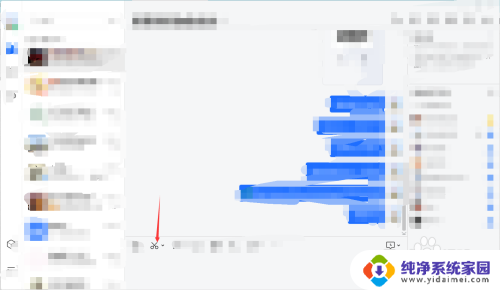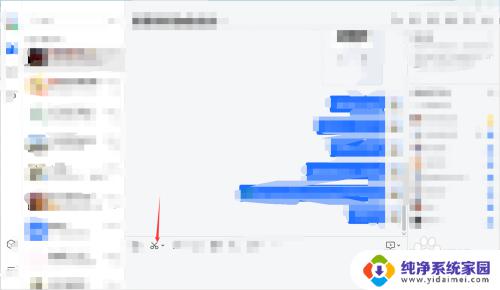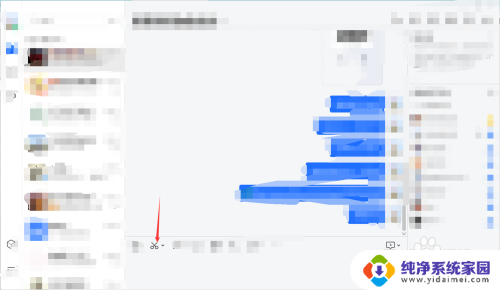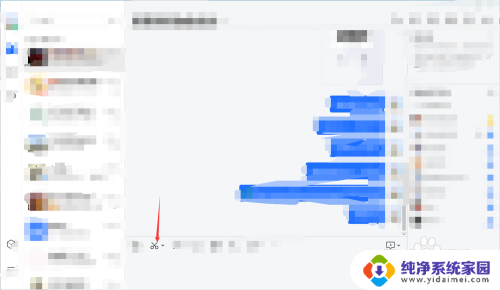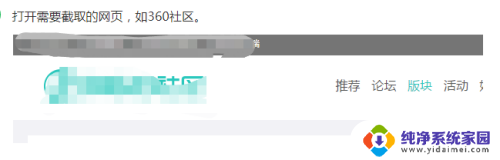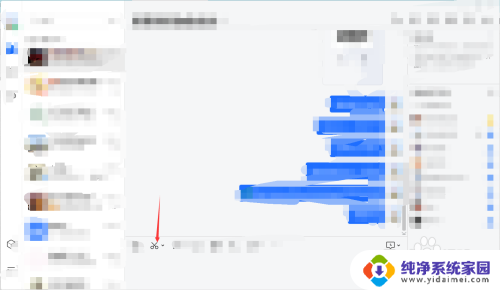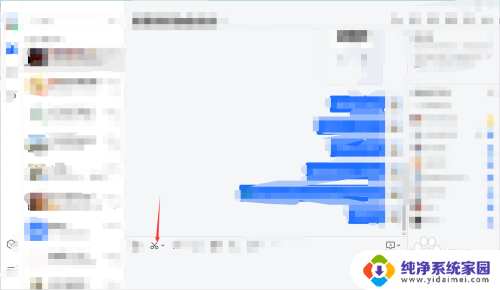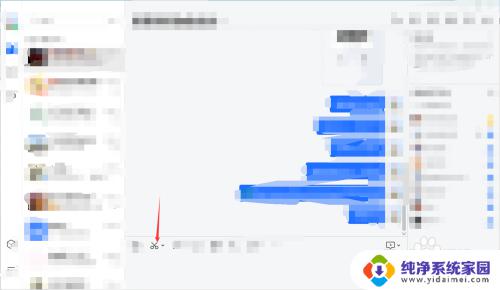滚动截图电脑 电脑滚动截屏的快捷键
滚动截图电脑,如今电脑已成为人们日常生活中不可或缺的工具之一,而在使用电脑的过程中,我们经常需要截取屏幕上的重要信息或者保存某些特殊时刻。为了方便用户进行截屏操作,电脑系统提供了各种快捷键,其中最常用的便是滚动截屏的快捷键。通过简单的按键组合,我们可以轻松地将整个页面的内容一次性截取下来,无需多次滚动和截图。滚动截屏的快捷键不仅大大提高了截图的效率,还能确保截取到完整的信息,为我们的工作和生活带来了极大的便利。
操作方法:
1.点击截屏
进入TIM中后,点击截屏按钮(如图所示)就可以进行截屏了。但这种点击的方式会被聊天窗口挡住想要截屏的画面,不提倡。
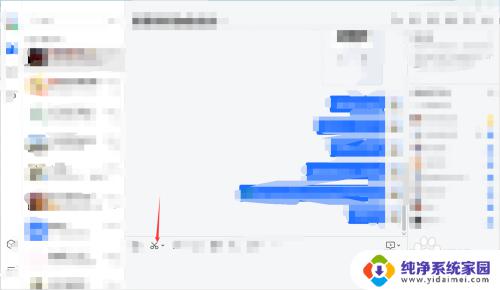
2.点击小箭头
点击上一步中小剪刀旁边的箭头,可以看到以下快捷键。滚动截屏的话选择第一个屏幕截图。
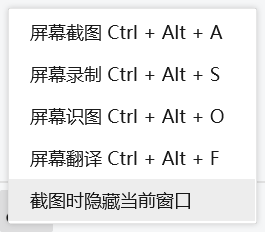
3.使用快捷键
在需要截屏的界面按住快捷键Ctrl+Alt+A,出现如下图所示提示截屏操作。可以根据需要框选需要截屏的部分。
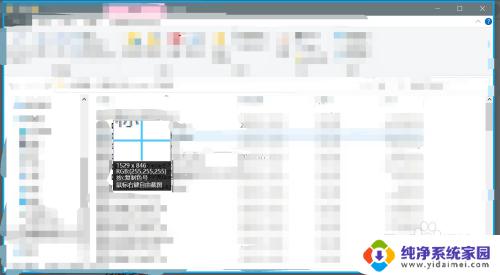
4.选择截屏区域
拖动鼠标不松手,框选需要的截屏区域。
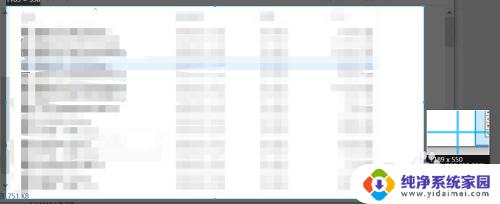
5.点击长截屏
框选好截屏区域后,松开鼠标,截图区域下会出现一行操作选项,点击长截屏(如图所示)。(如果不需要长截屏,直接点击“√完成”即可)。
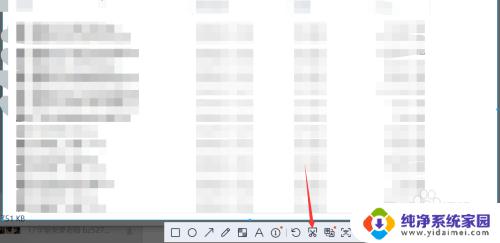
6.单击截屏区域
进入滚动截屏后,可以单击截屏区域。即可自动滚动截屏,在需要停止的地方再次单机即可(速度较慢,也是为了可以看清截屏内容,以便确定是否需要停止)。也可以使用鼠标滚动的方式,滚动到需要停止的地方停止滚动即可。点击完成图片是保存在剪贴板里的,可以在聊天窗口中直接粘贴发送。也可以选择保存在电脑上, 点击下载,选择要保存的路径即可。
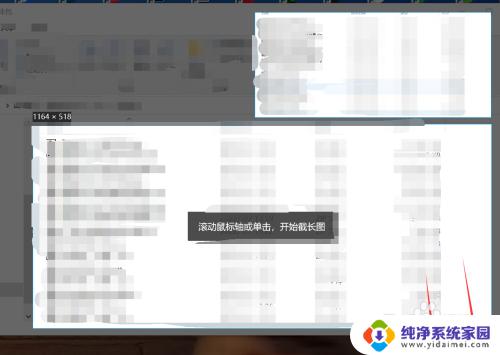
7.编辑或取消截屏
如果截屏不理想或者截错,可以点击“×”退出截屏,然后重复上述步骤。也可以点击编辑对截图进行编辑操作,比如马赛克、标注等。
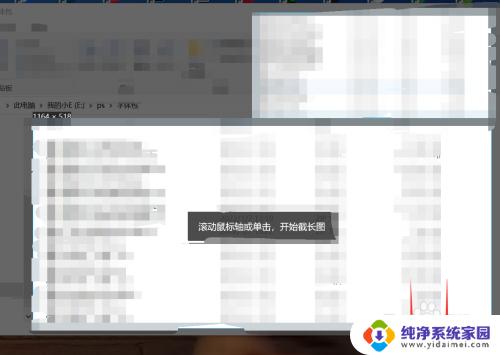
以上就是滚动截图电脑的全部内容,如果你也遇到了这样的情况,可以参考我提供的方法来解决,希望对你有所帮助。